Come nascondere le attività completate in Outlook?
Il modo in cui Outlook gestisce le attività completate consiste nel barrare queste ultime dopo averle contrassegnate come completate. Inoltre, tali attività completate rimangono nella cartella delle attività fino a quando non vengono rimosse. Alcuni utenti di Outlook desiderano mantenere il record delle attività completate e vogliono semplicemente nasconderle dalla cartella di Outlook per mantenerla ordinata. Questo articolo ti fornisce alcuni trucchi per nascondere le attività completate dalla tua cartella delle attività di Outlook nei dettagli.
Nascondi le attività completate cambiando la visualizzazione delle attività in "Attivo" in Outlook
Nascondi le attività completate con la funzione Filtro di Outlook
- Potenzia la tua produttività email con la tecnologia AI, consentendoti di rispondere rapidamente alle email, redigere nuove, tradurre messaggi e molto altro in modo più efficiente.
- Automatizza l'invio di email con CC/BCC automatico, Inoltro automatico in base a regole; invia Risposta automatica (Fuori sede) senza richiedere un server di scambio...
- Ottieni promemoria come Prompt quando si risponde a una email con me in Ccn e Avviso allegati mancanti per allegati dimenticati...
- Migliora l'efficienza delle email con Rispondi (a tutti) con allegati, Aggiunta automatica di Saluti o Data e Ora nella firma o nell'oggetto, Rispondi a più email...
- Ottimizza l'invio di email con Richiama Email, Strumenti allegati (Comprimi tutti, Salvataggio automatico), Rimuovi duplicati e Rapporto rapido...
Nascondi le attività completate cambiando la visualizzazione delle attività in "Attivo" in Outlook
Puoi nascondere le attività completate cambiando la visualizzazione delle attività in "attivo" in Outlook. Procedi come segue.
1. Entra nella cartella Attività in cui vuoi nascondere le attività completate.
2. Clicca su Visualizza > Cambia visualizzazione > Attivo in Outlook 2010 e 2013. Vedi screenshot:
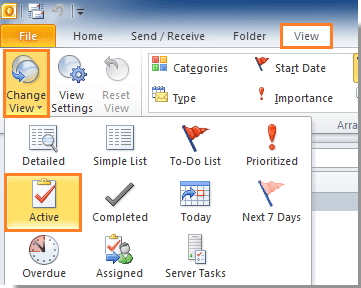
In Outlook 2007, clicca su Visualizza > Visualizzazione corrente > Attività attive.
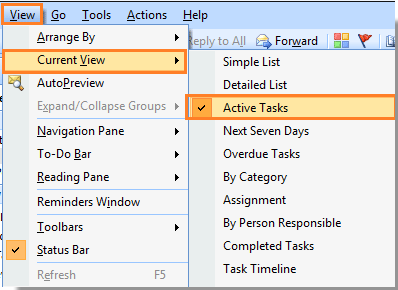
Dopo aver cliccato su Attivo, vedrai che tutte le attività completate sono nascoste immediatamente dalla cartella Attività selezionata. Vedi screenshot:
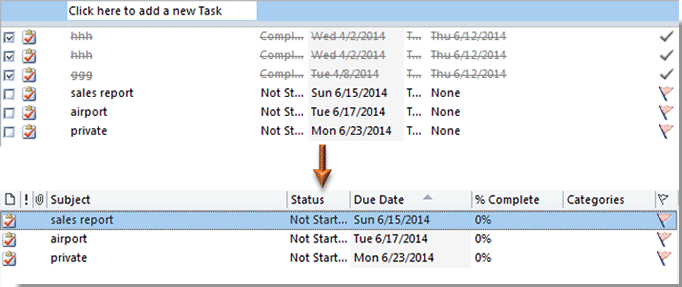
Note:
1. Nella cartella Elenco attività, le attività scompaiono automaticamente dopo averle contrassegnate come completate.
2. Se vuoi visualizzare le attività completate nascoste, devi solo cambiare la visualizzazione in Elenco dettagliato o Elenco semplice nella sezione Cambia visualizzazione sotto la scheda Visualizza.
Nascondi le attività completate con la funzione Filtro di Outlook
Oltre al metodo sopra descritto, puoi nascondere tutte le attività completate creando un criterio di filtro con la funzione Filtro di Outlook.
1. Accedi alla cartella delle attività da cui vuoi nascondere tutte le attività completate.
2. Poi clicca su Visualizza > Impostazioni visualizzazione in Outlook 2010 e 2013. Vedi screenshot:
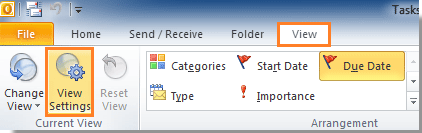
In Outlook 2007, clicca su Visualizza > Visualizzazione corrente > Personalizza visualizzazione corrente.
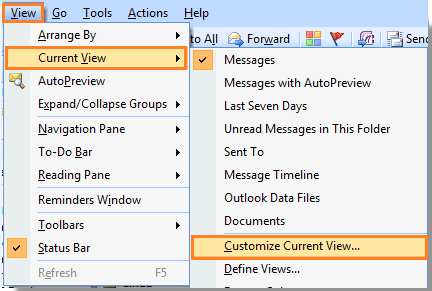
3. Nella finestra di dialogo Impostazioni visualizzazione avanzata (in Outlook 2007, è la finestra di dialogo Personalizza visualizzazione corrente), clicca sul pulsante Filtro.
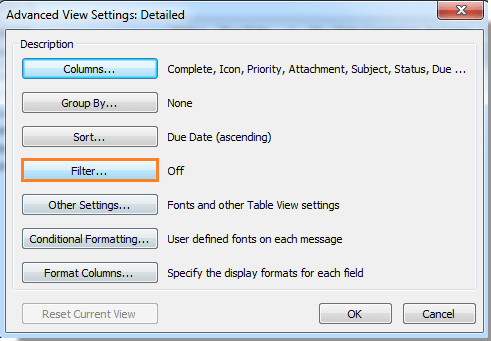
4. Nella finestra di dialogo Filtro, devi:
A: Passare alla scheda Avanzate;
B: Digitare “Completato” nella casella di testo sotto la sezione Campo;
C: Selezionare diverso da nell'elenco a discesa Condizioni;
D: Selezionare Sì dall'elenco a discesa Valore;
E: Cliccare sul pulsante Aggiungi all'elenco per aggiungere il tuo criterio alla casella Trova elementi che corrispondono a questi criteri.
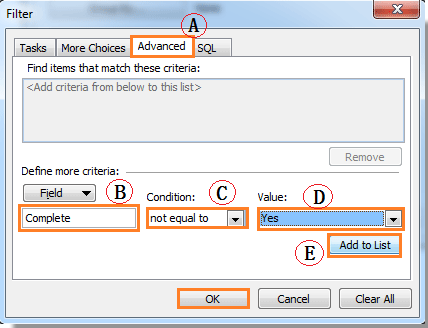
F: Clicca sul pulsante OK.
5. Clicca sul pulsante OK nella finestra di dialogo successiva per completare l'intera impostazione.
Nota: Per mostrare le attività completate nascoste, devi accedere alla finestra di dialogo Filtro come mostrano i passaggi precedenti e rimuovere il criterio che hai creato.
I migliori strumenti per la produttività in Office
Ultime notizie: Kutools per Outlook lancia la versione gratuita!
Scopri il nuovissimo Kutools per Outlook con oltre100 funzionalità straordinarie! Clicca per scaricare ora!
📧 Automazione Email: Risposta automatica (disponibile per POP e IMAP) / Programma invio Email / CC/BCC automatico tramite Regola durante l’invio delle Email / Inoltro automatico (Regola avanzata) / Aggiungi Saluto automaticamente / Dividi automaticamente Email multi-destinatario in messaggi singoli ...
📨 Gestione Email: Richiama Email / Blocca Email fraudulent (tramite Oggetto e altri parametri) / Elimina Email Duplicato / Ricerca Avanzata / Organizza cartelle ...
📁 Allegati Pro: Salva in Batch / Distacca in Batch / Comprimi in Batch / Salvataggio automatico / Distacca automaticamente / Auto Comprimi ...
🌟 Magia Interfaccia: 😊Più emoji belle e divertenti / Notifiche per le email importanti in arrivo / Riduci Outlook al posto di chiuderlo ...
👍 Funzioni rapide: Rispondi a Tutti con Allegati / Email Anti-Phishing / 🕘Mostra il fuso orario del mittente ...
👩🏼🤝👩🏻 Contatti & Calendario: Aggiungi in Batch contatti dalle Email selezionate / Dividi un Gruppo di Contatti in Gruppi singoli / Rimuovi promemoria di compleanno ...
Utilizza Kutools nella lingua che preferisci – supporta Inglese, Spagnolo, Tedesco, Francese, Cinese e oltre40 altre!


🚀 Download con un solo clic — Ottieni tutti gli Add-in per Office
Consigliato: Kutools per Office (5-in-1)
Un solo clic per scaricare cinque installatori contemporaneamente — Kutools per Excel, Outlook, Word, PowerPoint e Office Tab Pro. Clicca per scaricare ora!
- ✅ Comodità con un solo clic: scarica tutti e cinque i pacchetti di installazione in una sola azione.
- 🚀 Pronto per qualsiasi attività Office: installa i componenti aggiuntivi necessari, quando ti servono.
- 🧰 Inclusi: Kutools per Excel / Kutools per Outlook / Kutools per Word / Office Tab Pro / Kutools per PowerPoint